-
У чаті торкніться кнопки Камери

-
Натисніть кнопку Фото

-
Проведіть пальцем до відео

-
Увімкніть або вимкніть спалах на мобільному пристрої, торкнувшись кнопки Флеш

-
Натисніть кнопку переключитися на камеру

-
-
Якщо ви знімаєте фото в конкретному чаті, воно буде надіслане безпосередньо в чат.
Персоналізація фотографії доступна лише в Skype на пристроях з Android (6.0+), планшеті Android, iPhone і iPad.
Ви можете персоналізувати нові чи наявні фото й відео за допомогою функцій, доступних у Skype.
Щоб перейти до наявних фотографій, виконайте наведені нижче дії.
-
Виберіть чат, у якому ви хочете поділитися вмістом.
-
Натисніть кнопку Плюс

-
Натисніть кнопку Фото

Режими документів і Whiteboard
За допомогою режиму документа (активованого горизонтальним проведенням) камеру оптимізовано для фотографування документів. Обтинання та кольори зображень роблять їх миттєво ідеальними для спільного використання.
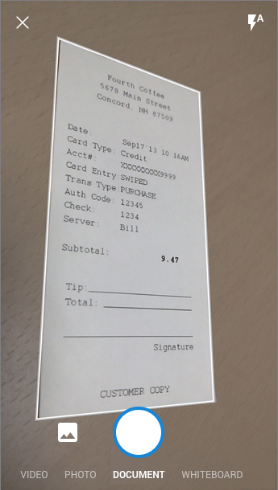
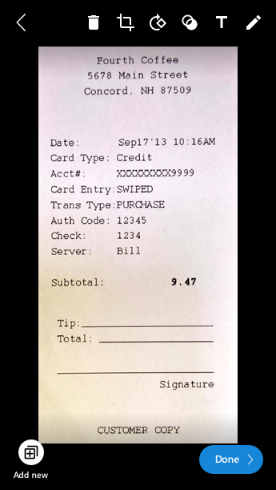
Whiteboard режимі ви можете зробити знімок дошки, і ми зробимо обрізку, виправлення тіней і відблисків для вас, щоб зробити ваше зображення миттєво ідеальним!
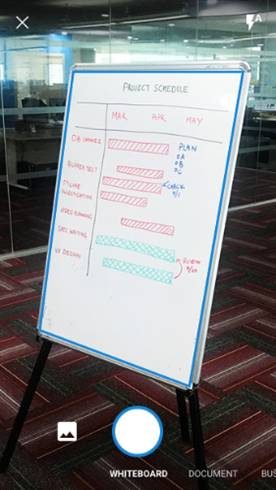
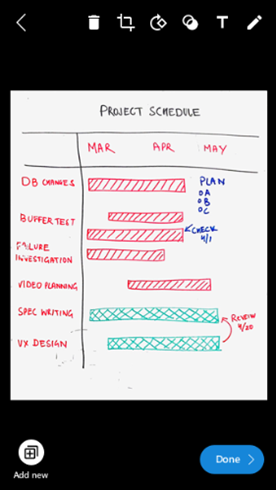
Обтинання та повертання
Щоб обітнути зображення, натисніть кнопку
Культур


Додавання фотоефектів
За допомогою нової або наявної фотографії можна провести пальцем угору, а потім проведіть пальцем по каруселі цікавих фотоефектів і фільтрів кольору.

Додавання тексту
На панелі збоку можна вибрати новий колір надпису.
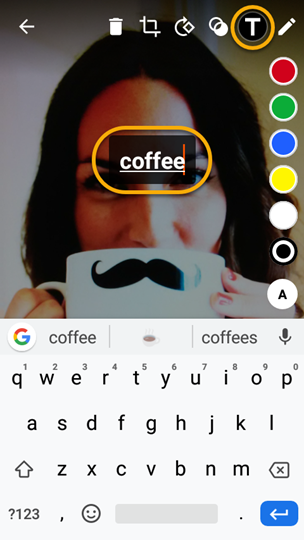
Додавання малюнка
На панелі збоку можна вибрати колір.
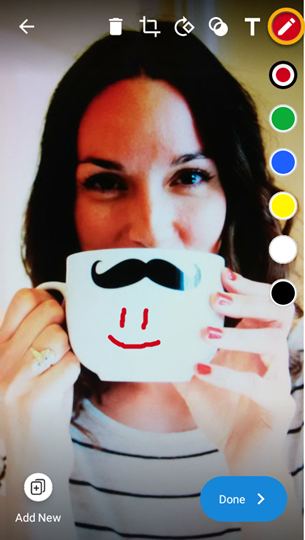
Як ділитися фото й відео в Skype?
Коли ви будете готові, ви можете надіслати свою фотографію або відео.
-
Натисніть Зробити . Змінену фотографію буде надіслано групі або чату, у якому ви її створили.
-
Друзі отримають ваше фото у своєму чаті.
Ви також можете ділитися фото в інших програмах. Зберігши нову фотографію або відео на пристрої, торкніться й утримайте фотографію, а потім торкніться Зберегти , ви можете надати до нього спільний доступ, як зазвичай, з альбому Skype свого пристрою.
Ви можете персоналізувати нові чи наявні фото й відео за допомогою функцій, доступних у Skype.
Щоб перейти до наявних фотографій, виконайте наведені нижче дії.
-
Перейдіть до чату, до якого потрібно надати спільний доступ.
-
Натисніть кнопку Плюс

-
Натисніть кнопку Медіа

Режими документів і Whiteboard
За допомогою режиму документа (активованого горизонтальним проведенням) камеру оптимізовано для фотографування документів. Обтинання та кольори зображень роблять їх миттєво ідеальними для спільного використання.
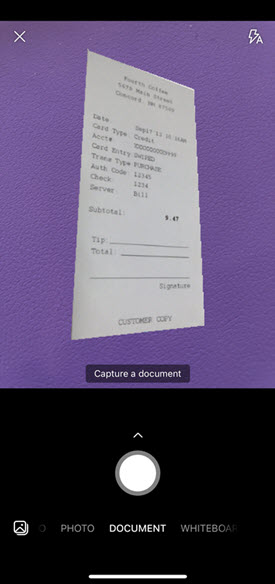
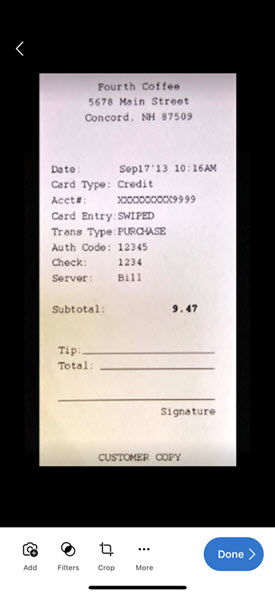
Whiteboard режимі ви можете зробити знімок дошки, і ми зробимо обрізку, виправлення тіней і відблисків для вас, щоб зробити ваше зображення миттєво ідеальним!
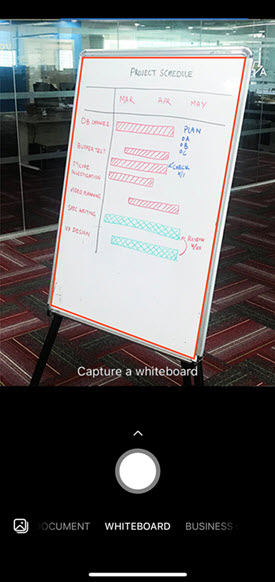
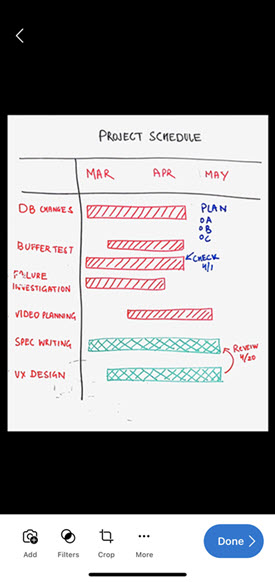
Обтинання та повертання
Щоб обітнути зображення, натисніть кнопку
Культур


Додавання фотоефектів
З новою або наявною фотографією можна натиснути кнопку
Фільтри


Додавання тексту
Натисніть кнопку
Текст

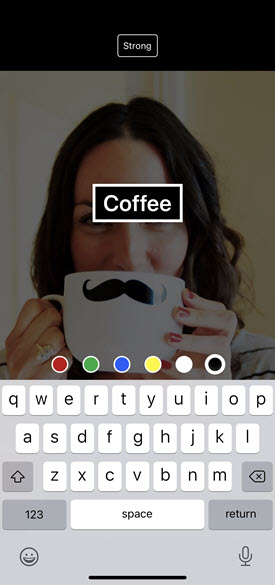
Додавання малюнка
Натисніть кнопку
Чорнила


Як ділитися фото й відео в Skype?
Коли ви будете готові, ви можете надіслати його в чат.
-
Натисніть Підтвердити Або Зробити . Відредаговане фото або відео буде надіслано групі або чату, у якому ви його створили.
-
Ваші друзі побачать вашу фотографію або відео в чаті.
Ви також можете надавати спільний доступ до фотографій і відео в інших програмах. Зберігши нову фотографію або відео на пристрої, торкніться фотографії та утримуйте її, а потім торкніться кнопки Зберегти , ви можете надати до нього спільний доступ, як зазвичай, з альбому Skype свого пристрою.










